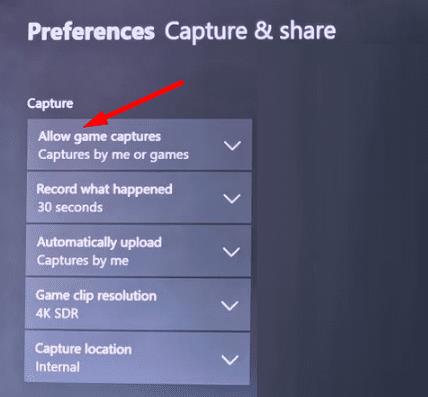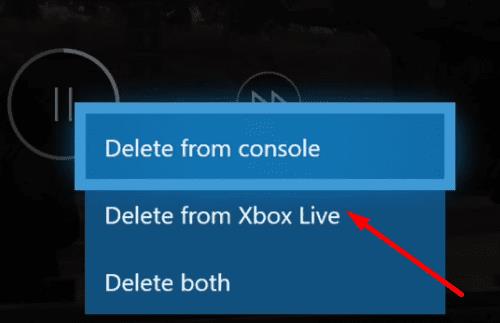Če Xbox Capture pogosto preneha delovati, zajame napačne posnetke igre ali ne shrani vaših posnetkov, uporabite ta priročnik za odpravljanje težav, da odpravite težavo. Ta težava je še bolj frustrirajuća, ko se v igri zgodi nekaj kul. Ne morete posneti tega trenutka in ga deliti s soigralci je res nadležno.
Kako popraviti Xbox Game Capture, ki ne deluje
⇒ Pomembna opomba :
Omeniti velja, da vse igre ne dovoljujejo igralcem snemanja posnetkov iger. Nekatere igre so privzeto izklopile funkcijo snemanja. Posledično ne boste mogli snemati nobenega posnetka iger, ne glede na orodja, ki jih uporabljate.
Zajemite krajše posnetke na srednjih grafičnih nastavitvah
Igralna vrstica Xbox omogoča zajemanje posnetkov iger do 5 minut. Da se prepričate, da trajanje posnetka ni krivec, poskusite posneti posnetke igre do 4 minute in pol.
⇒ Opomba : Odvisno od ločljivosti posnetka igre lahko posnamete do deset minut posnetke v notranji pomnilnik ali eno uro v zunanji pomnilnik (zunanji trdi disk).
Poleg tega, če poskušate posneti visokokakovostne posnetke iger, lahko to sproži tudi različne napake. Visokokakovostni posnetki obremenjujejo vaš Xbox in posnetka včasih ne bo mogoče shraniti. Zajem iger Xbox, ki ne deluje pri 4K SDR in HDR, je pogosta težava.
Pojdite v Nastavitve in spremenite nastavitve videa na 720p. Spremenite tudi čas snemanja. Preverite, ali je težava izginila.
Če so posnetki vaše igre Xbox krajši
Tudi, če so vaši posnetki krajši, kot ste pričakovali, se to lahko zgodi:
- Ne smete snemati določenih segmentov igre. Nekateri založniki na primer preprečujejo igralcem, da posnamejo spojlerje igre.
- Xbox ne beleži časa, ki ga porabite za neigranje igre. Če na primer začasno ustavite igro, da spremenite določene nastavitve, to dejanje ne bo zabeleženo.
- Če posnamete visokokakovostne posnetke iger, bodo posnetki morda krajši. To je zato, ker vaš Xbox žrtvuje trajanje, da bi ohranil visokokakovostni videoposnetek.
Ponovno omogočite posnetke iger
Pritisnite gumb Xbox in pojdite na Profil & sistem .
Nato se pomaknite do Nastavitve → Nastavitve in izberite Zajemi in deli .
Onemogočite in nato znova omogočite naslednjo možnost pod Dovoli zajemanje iger :
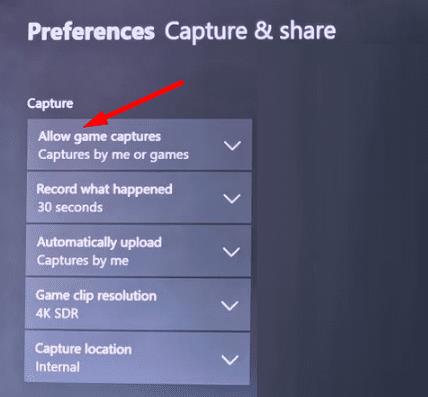
Vključite svoj Xbox
Izvedite polni cikel napajanja na svojem Xboxu. Najprej zaprite konzolo. Preprosto držite gumb Xbox na sprednji strani naprave. Po 10 sekundah se mora konzola izklopiti.
Zdaj pa odklopite napajalni kabel iz konzole. Pustite svoj Xbox izklopljen dve minuti. Nato lahko znova priključite napajalni kabel in napajate konzolo. Preverite, ali je težava s posnetkom igre izginila.
Izbriši starejše posnetke iger
Morda je v vašem računu za shranjevanje v oblaku shranjenih preveč posnetkov iger. Če vam zmanjkuje prostora za shranjevanje, običajno prejmete eno od teh dveh opozoril:
- Upravljajte posnetke . To pomeni, da vam ostane le še 10 % dodeljenega prostora za shranjevanje. Če se vaš prostor za shranjevanje Xbox Live polni, izbrišite nekaj svojih posnetkov.

- Izbrišite nekaj svojih posnetkov . To opozorilo pomeni, da vam je dejansko zmanjkalo prostora za shranjevanje. Edina možnost je, da sprostite nekaj prostora.
V redkih primerih teh opozoril morda ne boste prejeli. Izbrišite stare posnetke in se prepričajte, da imate dovolj prostora za shranjevanje v oblaku za nove posnetke iger.
Pritisnite gumb Xbox in pojdite na Capture & share .
Izberite Nedavni posnetki → Prikaži vse .
Pojdite na V Xbox Live in izberite posnetke, ki jih želite odstraniti.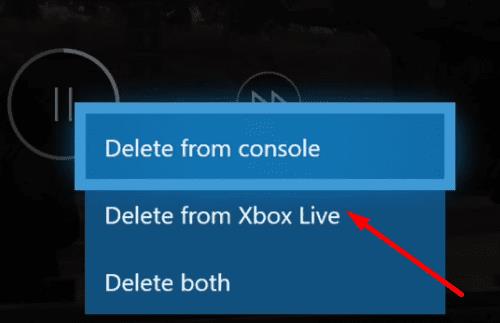
Pritisnite gumb A in izbrišite te posnetke.
Sporočite nam, če vam je uspelo rešiti to težavo.